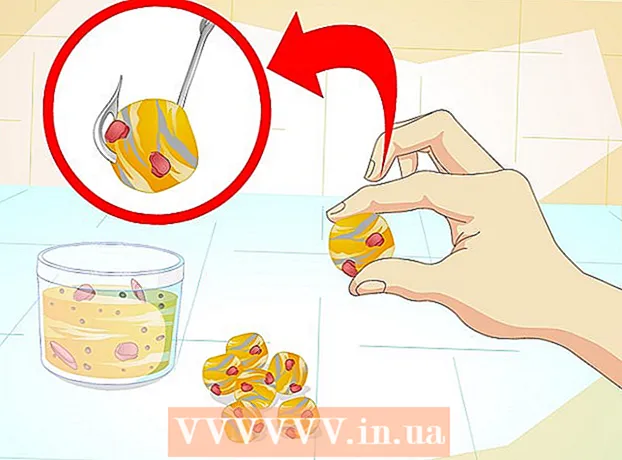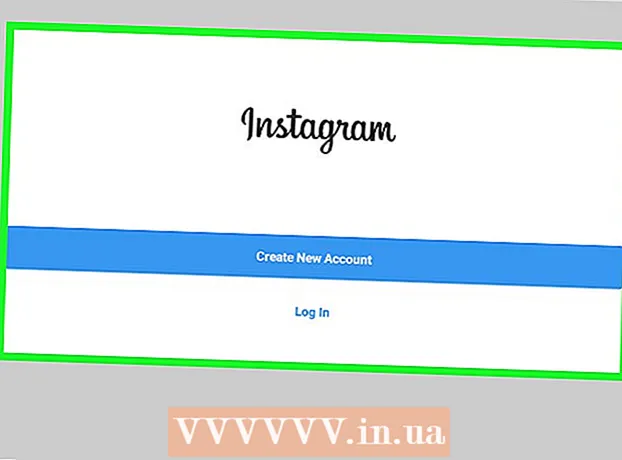مؤلف:
John Stephens
تاريخ الخلق:
21 كانون الثاني 2021
تاريخ التحديث:
1 تموز 2024

المحتوى
يعلمك هذا المقال كيفية تنزيل ترجمات مصاحبة لمقطع فيديو YouTube الخاص بك. يمكنك استخدام برنامج مجاني يسمى 4K Video Downloader لتنزيل مقاطع فيديو YouTube مع ترجمة مضمنة أو ملفات ترجمة منفصلة. تذكر أن فيديو YouTube الذي تريد تنزيله يجب أن يحتوي على ترجمات مضمنة.
خطوات
قم بتنزيل ملف تثبيت 4K Video Downloader. انتقل إلى https://www.4kdownload.com/products/product-videodownloader باستخدام متصفح الويب على جهاز الكمبيوتر الخاص بك ، ثم انقر فوق الزر احصل على 4K Video Downloader على الجانب الأيسر من الصفحة. سيبدأ التنزيل تلقائيًا.
- 4K Video Downloader هو أداة تنزيل فيديو لسطح المكتب من YouTube مع خيار تضمين الترجمة عند الحاجة.

قم بتثبيت 4K Video Downloader. تختلف العملية اعتمادًا على ما إذا كنت تستخدم جهاز كمبيوتر يعمل بنظام التشغيل Mac أو Windows:- على نظام Windows - انقر نقرًا مزدوجًا فوق ملف الإعداد ، ثم انقر فوق نعم عند المطالبة ، اتبع إرشادات التثبيت التي تظهر على الشاشة.
- على ماك - انقر نقرًا مزدوجًا فوق ملف الإعداد ، وأكد التثبيت إذا لزم الأمر ، وانقر فوق رمز تطبيق 4K Video Downloader واسحبه لإفلاته في مجلد "التطبيقات" ، ثم اتبع التعليمات التي تظهر على الشاشة.

الوصول إلى أشرطة فيديو يوتيوب مع الترجمة. لتنزيل ترجمات فيديو YouTube ، يجب أن يحتوي الفيديو على ترجمات مضمنة ؛ يمكنك التحقق مما إذا كان الفيديو الذي حددته يحتوي على ترجمات من خلال النظر إلى الرمز CC الموجود في الجزء السفلي من مشغل الفيديو.
انسخ عنوان URL لفيديو YouTube. قم بتمييز عنوان الفيديو في شريط العناوين أعلى نافذة المتصفح ، ثم انقر فوق السيطرة+ج (Windows) أو ⌘ الأمر+ج (ماك).
افتح 4K Video Downloader. انقر أو انقر نقرًا مزدوجًا فوق رمز تطبيق 4K Video Downloader مع شكل سحابة بيضاء على خلفية زرقاء فاتحة.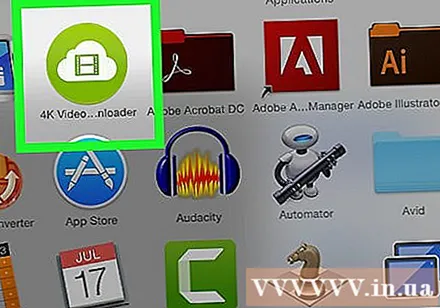
انقر التفضيلات (مخصص) في الجانب الأيمن العلوي من النافذة.
- إذا كنت تريد تنزيل ملف ترجمة فيديو منفصل ، فتخط هذه الخطوة والخطوتين التاليتين.
حدد المربع "تضمين الترجمات المصاحبة في الفيديو إن أمكن". سيتم تضمين ملف الترجمة المصاحب مباشرة في الفيديو.
أغلق نافذة التفضيلات. انقر فوق العلامة X في الزاوية اليمنى العليا للخروج.
انقر لصق الارتباط (لصق الرابط) في الزاوية اليسرى العليا من النافذة. سيجد 4K Video Downloader الرابط الذي نسخته ويبدأ في نسخ الفيديو.
اختر الجودة. حدد المربع بجوار جودة الفيديو الذي تريد مشاهدته.
- يمكنك أيضًا اختيار تنسيق فيديو غير الإعداد الافتراضي بالنقر فوق القائمة المنسدلة "تنسيق" واختيار التنسيق الذي تريد استخدامه.
انقر فوق المربع المنسدل "تنزيل الترجمات". الخيارات في أسفل يمين النافذة. سوف تظهر القائمة المنسدلة.
اختار اللغة. انقر فوق اللغة التي تريد استخدامها لملف الترجمة.
انقر تحميل (تحميل). المهام الموجودة في الركن الأيمن السفلي من النافذة. سيبدأ تنزيل الفيديو الخاص بك.
شاهد الفيديو. بمجرد انتهاء التنزيل ، يمكنك الانتقال إلى موقع الملف بالنقر فوق الفيديو والاختيار أظهر ذلك في الملف (أظهر ذلك في الملف).
- انقر نقرًا مزدوجًا فوق الفيديو لتشغيله باستخدام مشغل الفيديو الافتراضي لجهاز الكمبيوتر الخاص بك.
- إذا اخترت تضمين ترجمات في الفيديو ، فيرجى تمكين مسار الترجمة في مشغل الفيديو أولاً.
- إذا قمت بتنزيل الترجمة بشكل منفصل ، فسيتم عرض ملف الترجمة (تنسيق SRT) في نفس المجلد مثل الفيديو.
النصيحة
- إذا لم يكن مقطع فيديو YouTube يحتوي على ترجمات ، فلا يزال بإمكانك إضافة ترجمات مصاحبة بنفسك.
تحذير
- سيطلب منك بعض مشغلات الفيديو تحديد مسار ترجمة من قائمة "الصوت" أو "الترجمة" لعرض الترجمة.